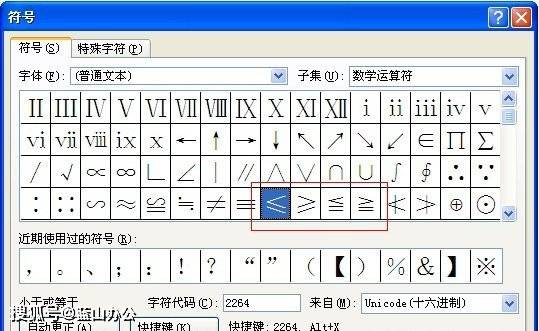| Word文档中大于等于号、小于等于号怎么输入 | 您所在的位置:网站首页 › 小于等于在word中怎么打 › Word文档中大于等于号、小于等于号怎么输入 |
Word文档中大于等于号、小于等于号怎么输入
|
有时候在使用word文档的过程中,需要使用一些特殊符号,比如大于等于号,小于等于号,但是却不知道如何操作,其实 知道之后也不是那么难的事情,一般我们可以在Word中通过插入特殊符号的方法、利用输入法插入特殊符号的方法来在Word中输入小于等于号和大于等于号,同时,还可以使用Word公式编辑器来在Word中插入特殊符号。下面就推荐几种在Word文档中输入大于等于号、小于等于号的方法吧! 第一种:直接在Word中插入 操作还是非常简单的,无论您是使用哪一版本的Word,只要单击【插入】【符号】,在“子集”中选择“数学运算符”,然后就可以看到小于等于号和大于等于号了。
第二种:利用输入法插入 通过使用QQ输入法、搜狗输入法等智能输入法,也可以在Word中插入特殊符号,以QQ输入法为例,可以键盘单击【i】【1】,或者鼠标右键单击输入法图标找到特殊符号。
第三种:利用Word公式编辑器插入 使用Word公式编辑器,也可以在Word中插入特殊字符,安装了公式编辑器后,会在Word中新增一个按钮,到时候单击那个按钮就可以了。 在Word中输入小于等于号和大于等于号可能出现的问题 1、小于等于号那个横杠应该是横的还是斜的? 小于等于号那个横杠应该是斜着的,不过看具体的需要啦,Word中两种形式都有。 2、使用公式编辑器打出来的小于等于号变形了怎么办? 检查您的公式编辑器中有关数学字体的设置是否有问题,单击【样式】【定义】,看到公式编辑器关于字体的设置,特别注意“变量”和“小写希腊字母”还有“符号”这三项的设置,如果这里是您的系统不支持的字体,那么公式编辑器是不能正确显示数学公式的,最简单的办法是点右边的“工厂设定”把它恢复为默认设置。返回搜狐,查看更多 责任编辑: |
【本文地址】
公司简介
联系我们